dll未被指定在windows 如何解决在Windows上无法指定.dll文件运行的问题
在Windows操作系统中,有时候我们在运行程序时会遇到无法指定.dll文件的问题,这可能是由于系统缺少必要的依赖文件或者路径设置错误所致,为了解决这个问题,我们可以尝试重新安装程序或者手动将缺失的.dll文件复制到指定路径下。我们还可以通过使用系统自带的工具如SFC扫描器来修复系统文件错误,以确保程序能够正常运行。

1)aticfx32.dll没有被指定在windows上运行或者它包含错误,如何解决?
2)c:/Windows/system32/sensapi.dll没有被指定在Windows上运行,或者它包含错误.是怎么回事?该怎么解决?
3)c:\Program Files\Commom.Files\M:crosoft shared\OFFICEII\MSOXMLMF.DLL没有被指定在Windows 上运行或者它包含错误,怎么办?
那么如何解决xxx.dll没有被指定在windows上运行的问题呢?下面为大家介绍下.dll没有被指定在windows上运行的解决方法。
方法一:完全注册系统中的.dll文件。
1、开始- 运行输入CMD,点击确定或者按下键盘上的回车(Enter)键,打开管理员命令提示符窗口。
2、复制:for %1 in (%windir%\system32\*.dll) do regsvr32.exe /s %1 命令 ,在打开的管理员命令提示符窗口,点击左上角的小框,在下拉菜单中点击编辑- 粘贴。
3、点击:编辑- 粘贴以后,for %1 in (%windir%\system32\*.dll) do regsvr32.exe /s %1 命令就复制到了管理员命令提示符窗口中(这样操作,输入的命令不会出现错误),按下键盘上的回车键。
4、按下回车键以后,开始注册系统的.dll文件,窗口中的文件会不断的滚动。
5、等待一下,直至滚动停止。出现下图中最底下一行:C:\Windows\System32,退出管理员命令提示符窗口。
6、完全注册系统中.dll文件的方法,还可以用来修复下面几个问题:
1)“0x????????”指令引用的“0x????????”内存。该内存不能为“read”。
“0x????????”指令引用的“0x????????”内存,该内存不能为“written”。
2)xxx.dll丢失,系统或程序不能运行。
3)电脑上打开程序时弹出“无法定位程序输入点....... 于动态链接库...dll上。
方法二:下载xxx.dll文件复制 - 粘贴到相应的文件夹。以问题2)为例,是sensapi.dll文件
1、百度搜索输入:sensapi.dll下载,点击sensapi.dll下载网页。
2、在打开的下载sensapi.dll文件的页面,在打开的新建下载对话框中点击:下载,并可看到下载文件保存在桌面。
3、在桌面上找到sensapi.rar压缩文件,左键双击。
4、在打开的解压压缩文件窗口,点击:解压到,在接着打开的解压路径和选项窗口,确定解压文件保存在桌面,再点击:确定。
5、点击桌面上的sensapi文件夹,打开文件,点击:.dll安装方法.bxt。
6、仔细阅读安装方法,从说明中可以看到,下载的 sensapi.dll文件有32位文件(x86)和64位文件(x64)根据自己电脑系统选择x86还是x64 ,假设电脑的系统是Windows8的64位系统。点击x64。
7、在sensapi - x64窗口中,选择并点击最下面的那个(根据系统情况定)。
8、在打开的窗口中,右键点击 sensapi.dll,在右键菜单中点击:复制。
9、根据安装方法,将sensapi.dll复制到C:\Windows\System32目录下,在System32文件夹中右键点击空白处。在右键菜单中点击:粘贴。
10、回到系统桌面,点击:开始- 运行输入:regsvr32 dll,回车。
以上即:xxx.dll没有被指定在windows上运行的解决办法,供有需要的朋友们参考和使用。
以上就是dll未被指定在Windows的全部内容,有遇到相同问题的用户可参考本文中介绍的步骤来进行修复,希望能够对大家有所帮助。
- 上一篇: 截屏全屏怎么截图 电脑如何实现一键全屏截图
- 下一篇: 如何打开华为手机热点 华为手机怎么打开无线热点
dll未被指定在windows 如何解决在Windows上无法指定.dll文件运行的问题相关教程
-
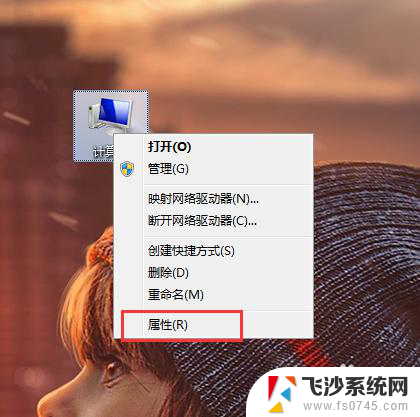
-
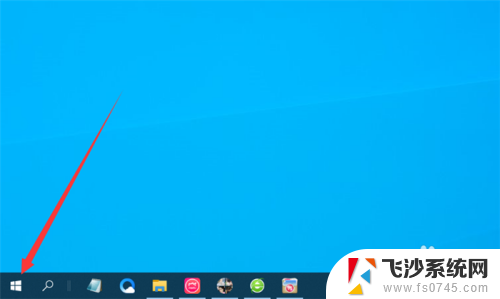 添加打印机未指定是怎么回事 解决打印机显示未指定的问题
添加打印机未指定是怎么回事 解决打印机显示未指定的问题2023-12-14
-
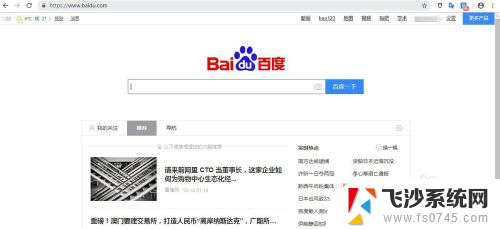 共享提示指定的网络名不再可用 如何解决访问共享时出现指定的网络名不再可用的问题
共享提示指定的网络名不再可用 如何解决访问共享时出现指定的网络名不再可用的问题2024-02-03
-
 打印机 0x80004005 0x80004005未指定错误解决共享打印机连接问题
打印机 0x80004005 0x80004005未指定错误解决共享打印机连接问题2023-12-22
- 在文件夹中打开命令窗口 Windows如何在指定文件夹快速打开命令行
- 电脑缺少vcruntime140.dll文件怎么办 vcruntime140.dll丢失怎么解决
- ps vcruntime140.dll无法继续执行代码 找不到vcruntime140.dll怎么解决
- 指定网络名不再可用处理方法 如何解决访问共享时显示指定的网络名不再可用
- dll文件是什么怎么打开 如何打开DLL文件
- wps如何将被锁定文件解锁 wps如何解锁被锁定文件
- 电脑怎么打印机连接打印机 电脑连接打印机的步骤详解
- excel汇总表怎么取分表数据 Excel 如何合并多个分表数据到总表
- 笔记本没有鼠标箭头怎么办 电脑鼠标箭头消失了怎么回事
- 笔记本连接wifi但是不能上网 笔记本连接无线网络但无法打开网页怎么办
- 戴尔截屏快捷键 戴尔笔记本电脑截图快捷键是什么
- word中如何合并单元格 word文档合并单元格教程
电脑教程推荐
- 1 word上方的横线怎么删除 word文档如何去掉顶部横线
- 2 workstation12 密钥 VMware12虚拟机激活教程
- 3 苹果12pro怎么连接无线耳机 iphone12耳机连接不上怎么办
- 4 windows压缩文件管理器 Windows 10资源管理器怎么压缩文件
- 5 微信怎么设置提醒不显示内容 如何在微信收到信息时不显示消息内容
- 6 电脑qq怎样删除聊天记录 电脑上QQ聊天记录删除方法
- 7 电脑wps无法卸载 wps office彻底卸载步骤
- 8 电脑按什么重启 快捷键让电脑重启的方法
- 9 电脑桌面横屏了,怎么切换回来 电脑显示屏从横屏切换为竖屏的方法
- 10 excel如何忽略错误 Excel如何忽略所有错误